Como excluir seu histórico de exibição do Netflix e Prime Video
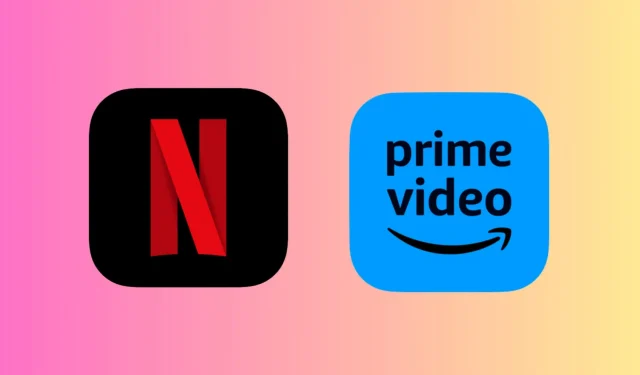
Aprenda como remover filmes e programas de TV do histórico de exibição do Netflix e Amazon Prime Video no seu iPhone, iPad, telefone Android ou computador.
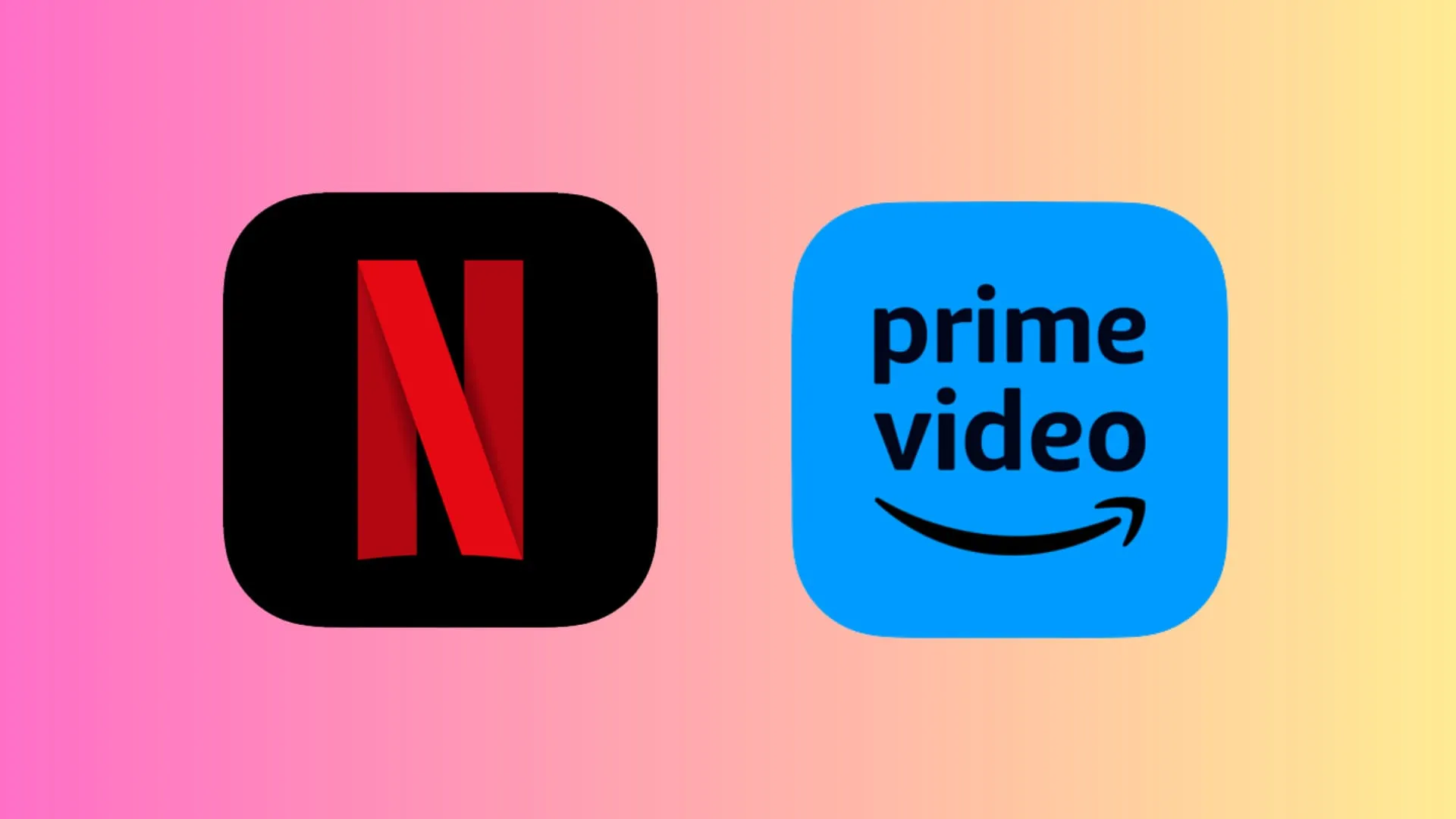
O que você assiste no Netflix e no Prime Video é salvo no histórico da sua conta. E se você ainda não terminou de assistir aquele item, ele permanecerá na seção ‘ Continuar Assistindo ’ para você retomar rapidamente.
Os serviços de streaming de vídeo usam os dados do seu histórico de exibição para entender o que você gosta e recomendar filmes e programas de TV semelhantes.
No entanto, se você compartilhar sua conta ou dispositivo com outras pessoas, pode haver casos em que você não queira que elas saibam o que você estava assistindo.
Portanto, seja por motivos de privacidade ou para impedir que o serviço de streaming use itens assistidos específicos para construir seu perfil de gosto, descreveremos as etapas para excluir um ou todos os filmes e programas de TV do seu histórico de exibição do Netflix ou Prime Video.
Netflix
Exclua itens selecionados do seu histórico de exibição
Usando o aplicativo
1) Abra o aplicativo Netflix no seu iPhone, iPad ou telefone Android.
2) Selecione seu perfil na seção ‘ Quem está assistindo? ‘tela se você a tiver configurado.
3) Toque em Meu Netflix na linha inferior.
4) Role para baixo e você verá uma seção Assistidos recentemente . Deslize horizontalmente para navegar pelos filmes e programas que você assistiu.
5) Toque no ícone de três pontos do item que deseja remover e toque em Ocultar do histórico de exibição .
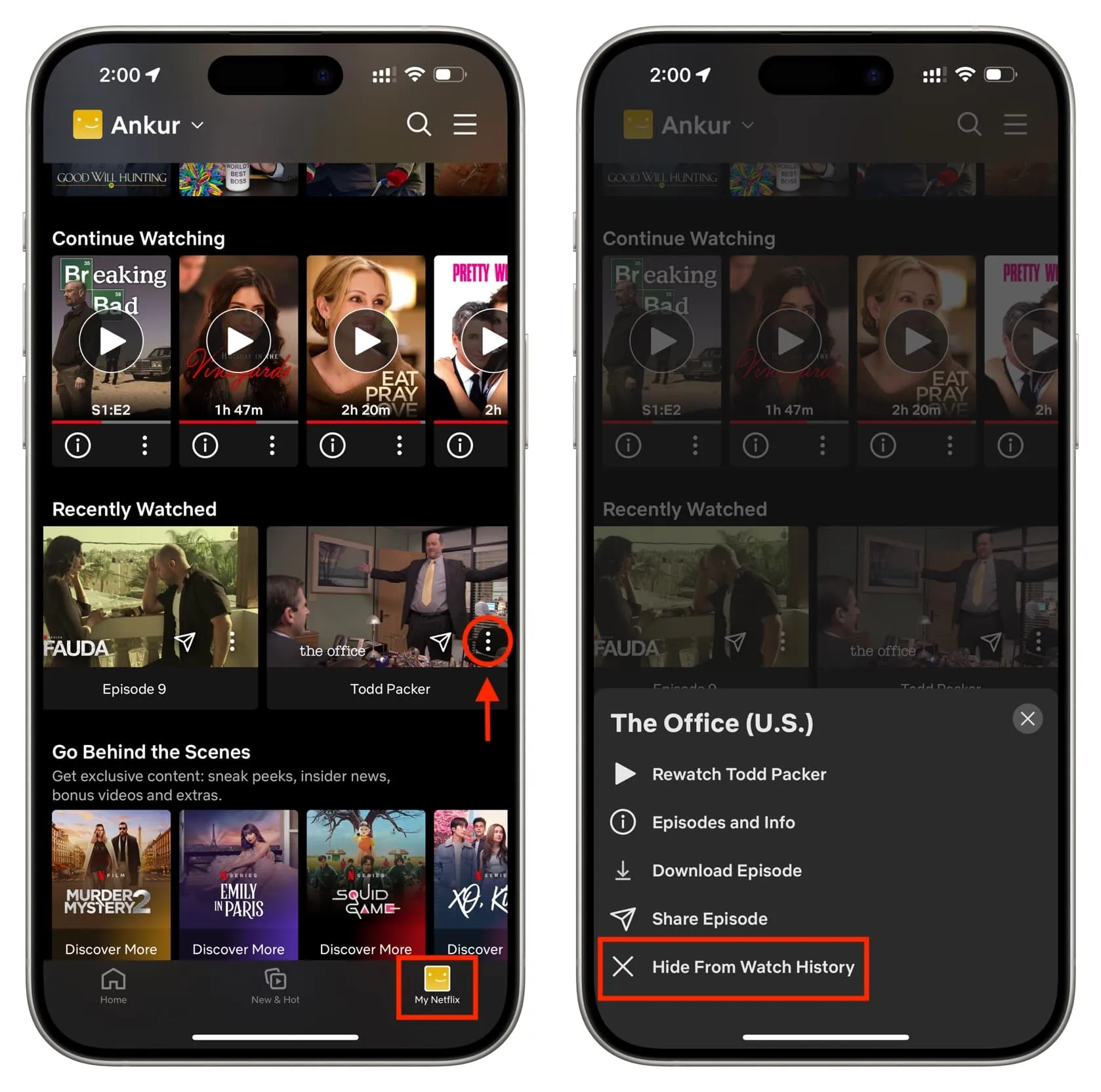
Você deve usar o site para excluir todos os itens de uma vez.
A partir do site
1) Visite netflix.com no Safari, Chrome, Edge ou navegador de sua preferência e faça login com os detalhes da sua conta.
2) Selecione seu perfil na seção ‘ Quem está assistindo? ‘tela para entrar.
3) Clique no ícone da foto do seu perfil no canto superior direito e selecione Conta .
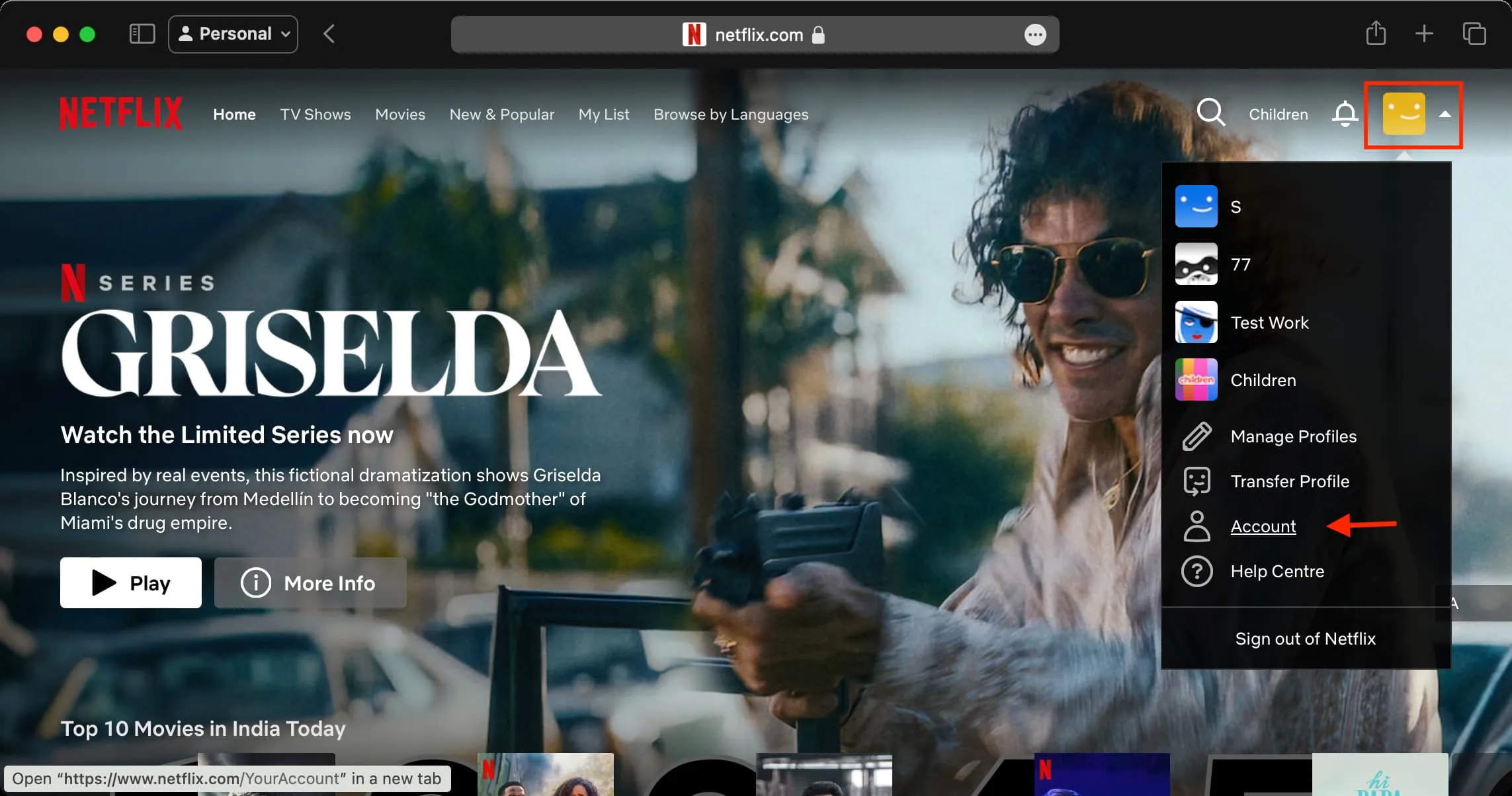
4) Role para baixo até PERFIL E CONTROLES DOS PAIS e clique em seu perfil para exibir suas subopções.
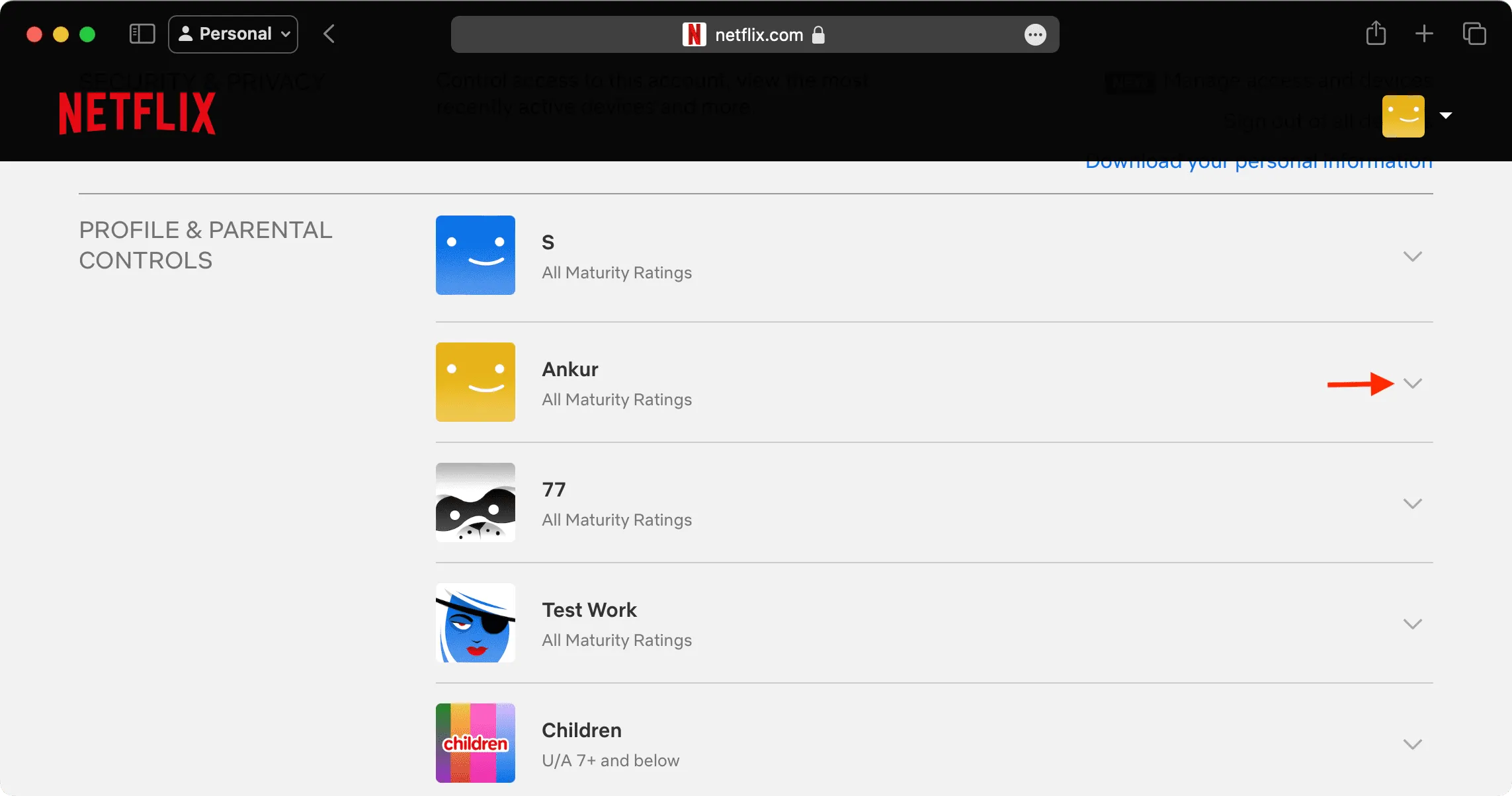
5) Agora clique em Visualizar ao lado de Visualizando atividade .
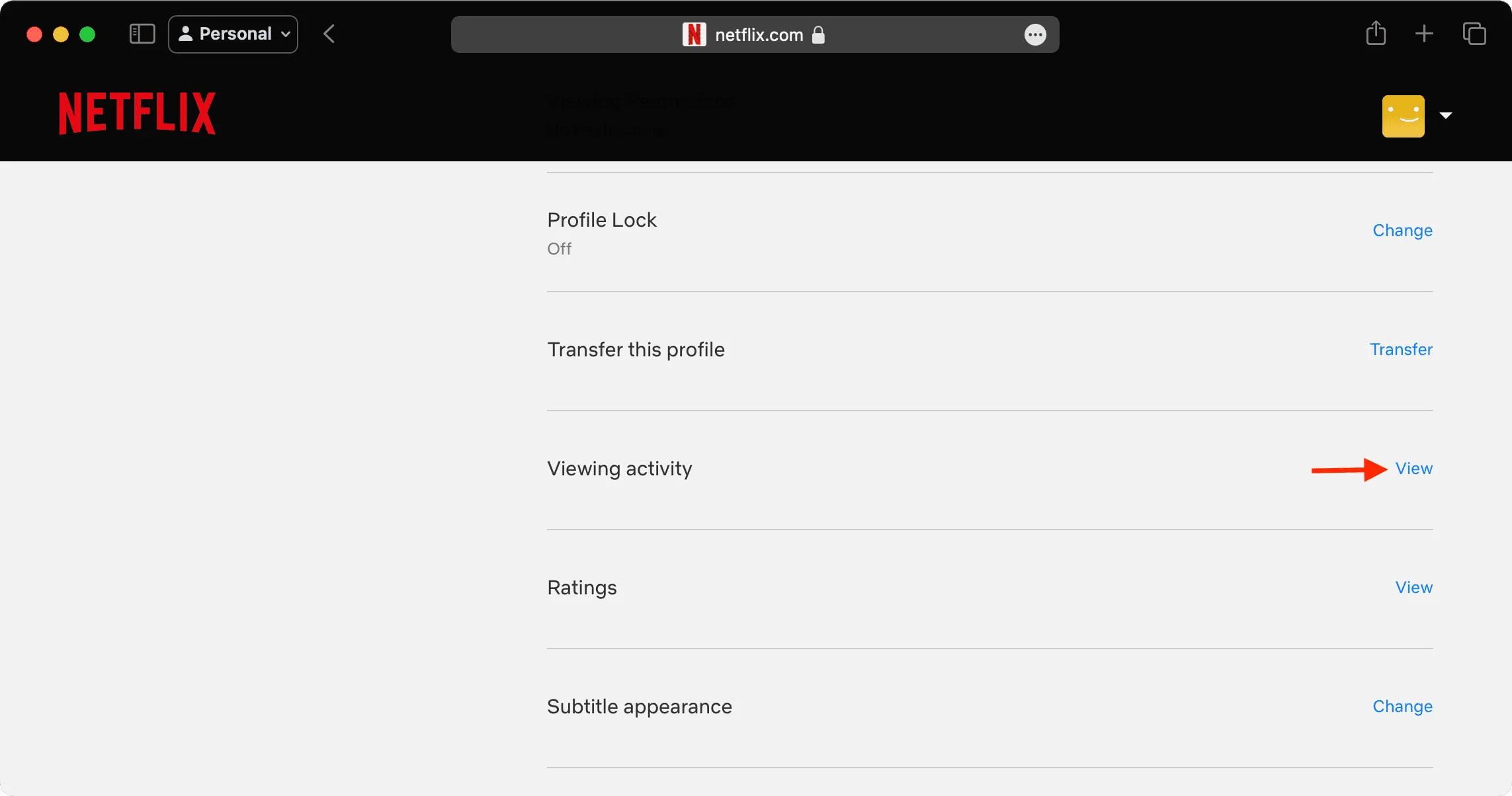
6) Você verá tudo o que assistiu. Clique no ícone ocultar ao lado de um filme ou programa de TV para removê-lo do seu histórico de exibição.

Exclua todos os itens do seu histórico de exibição
Você não pode excluir todos os itens do histórico de exibição do Netflix usando o aplicativo Netflix. Portanto, para fazer isso, você deve acessar sua atividade de observação em um navegador de computador e clicar em Ocultar tudo na parte inferior. Depois disso, confirme clicando em ‘ Sim, ocultar todas as minhas atividades de visualização ’.
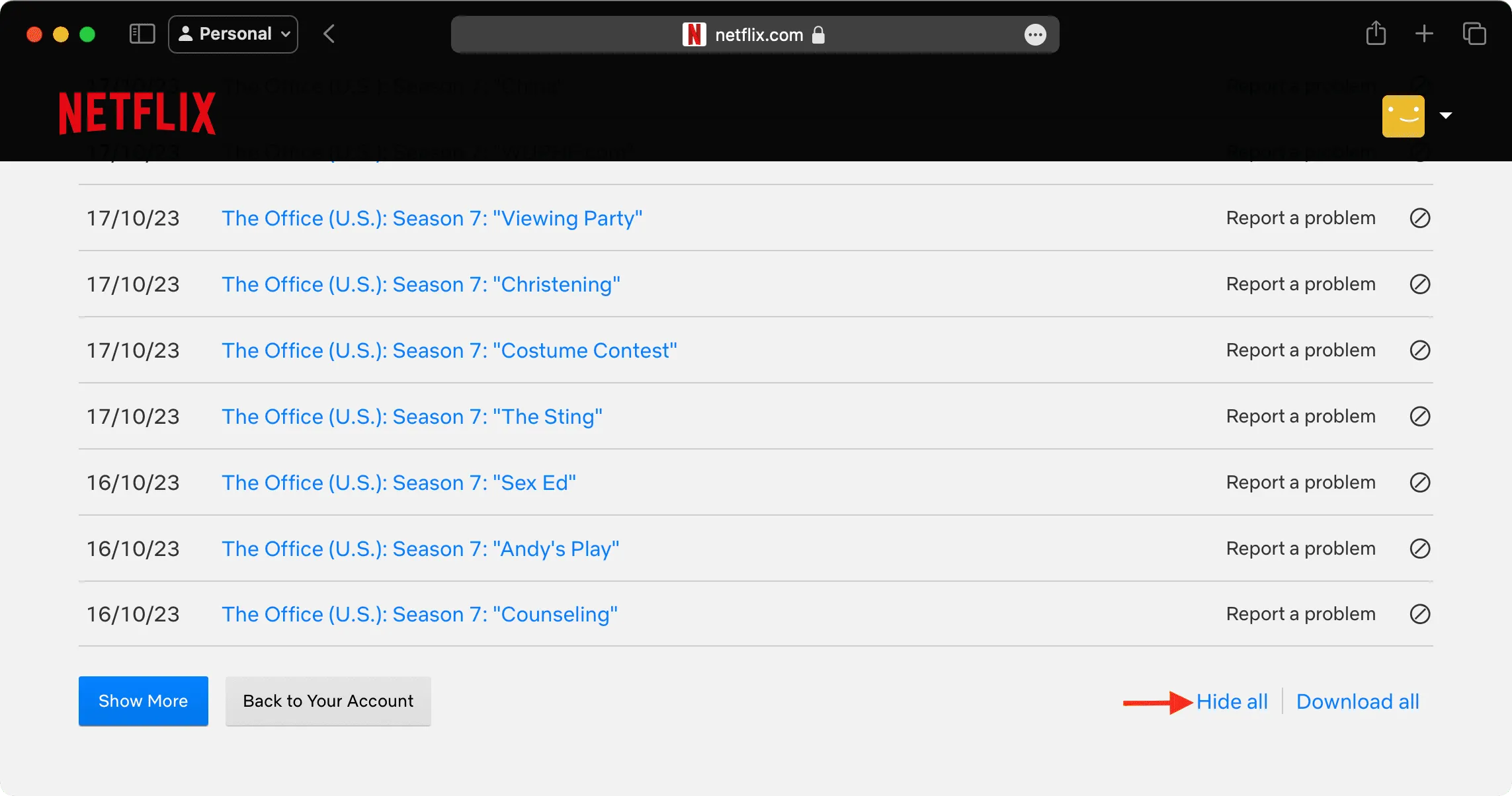
Vídeo Amazon Prime
Você precisará do seu computador para este!
Exclua itens do seu histórico de exibição
O aplicativo Prime Video em um celular não oferece uma maneira de remover itens assistidos anteriormente do seu histórico. Portanto, você terá que usar um navegador de computador para acessar esta lista e ocultar itens dela.
Mas antes de descrevermos essas etapas, você deve saber que pode remover facilmente itens da seção Continuar assistindo do aplicativo Prime Video tocando e segurando um item e escolhendo Ocultar este vídeo .
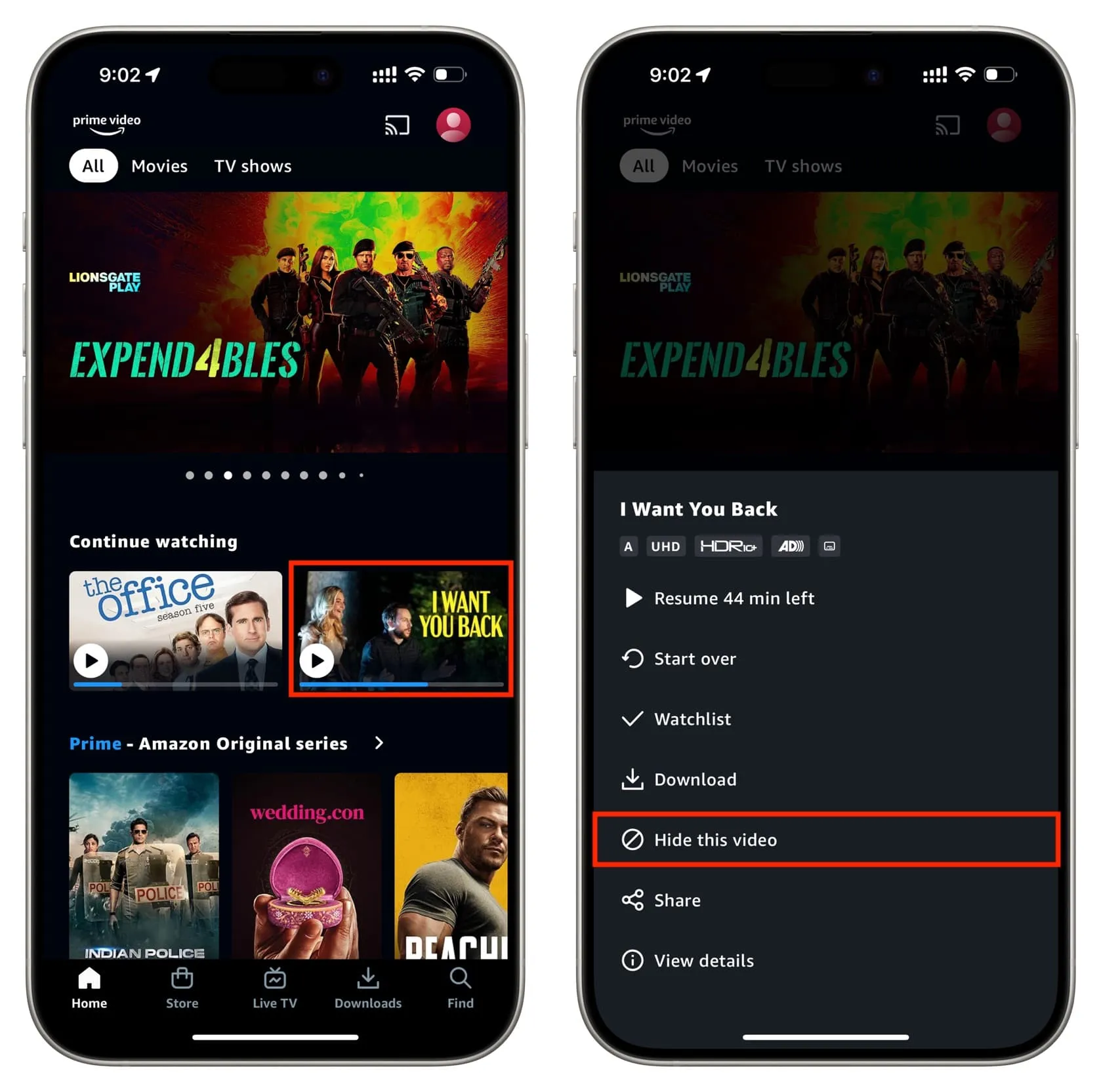
Além disso, o aplicativo permite limpar seu histórico de pesquisa. Para fazer isso, toque na foto do seu perfil no canto superior direito e depois no ícone de engrenagem. Agora toque em Limpar histórico de pesquisa de vídeo .
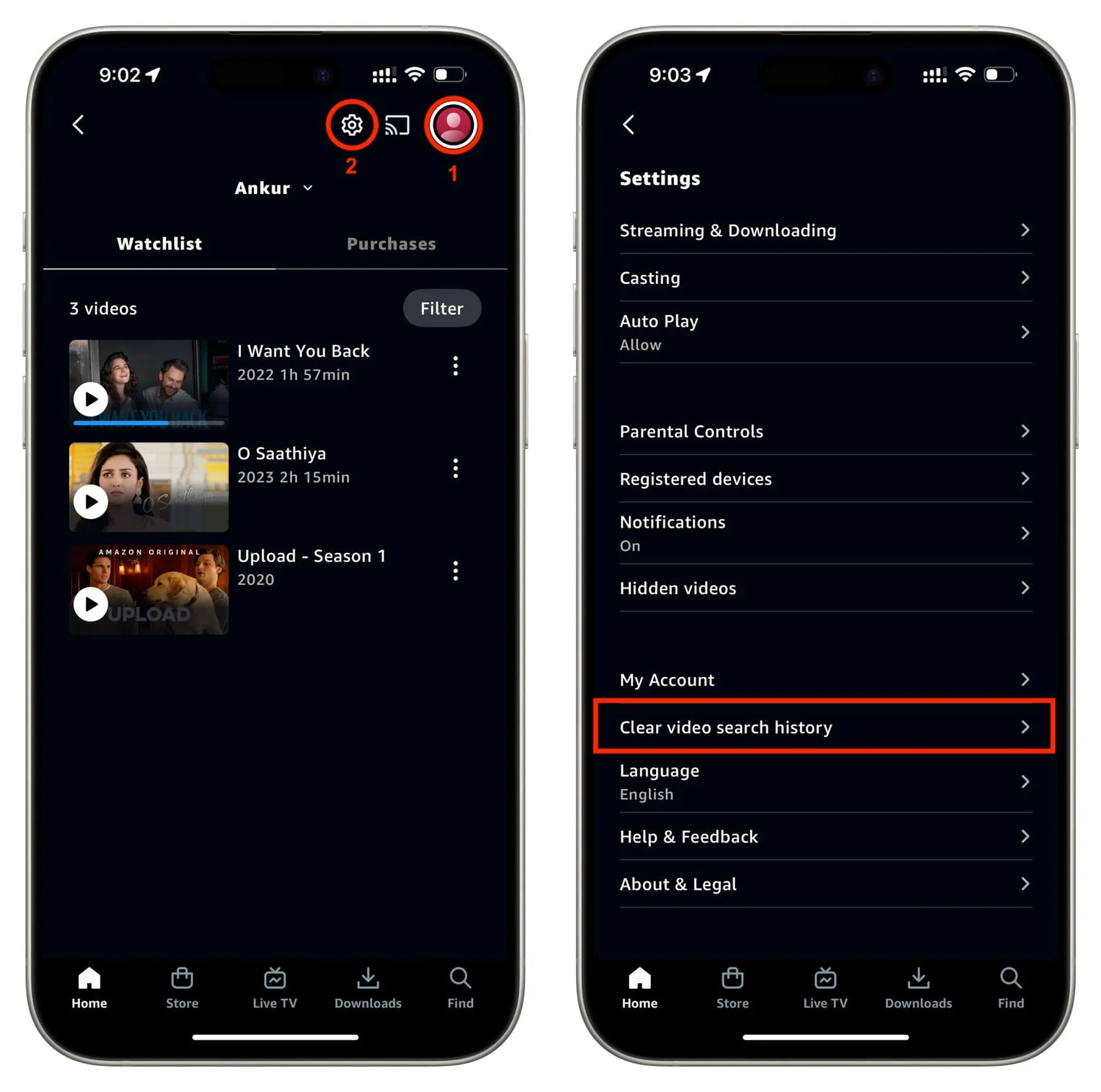
Siga estas etapas para excluir itens do seu histórico de exibição do Prime Video:
1) Visite primevideo.com em um navegador da web e faça login com os detalhes da sua conta Amazon.
2) Passe o ponteiro do mouse sobre a foto do seu perfil e selecione Conta e configurações . Talvez seja necessário autenticar fazendo login novamente.
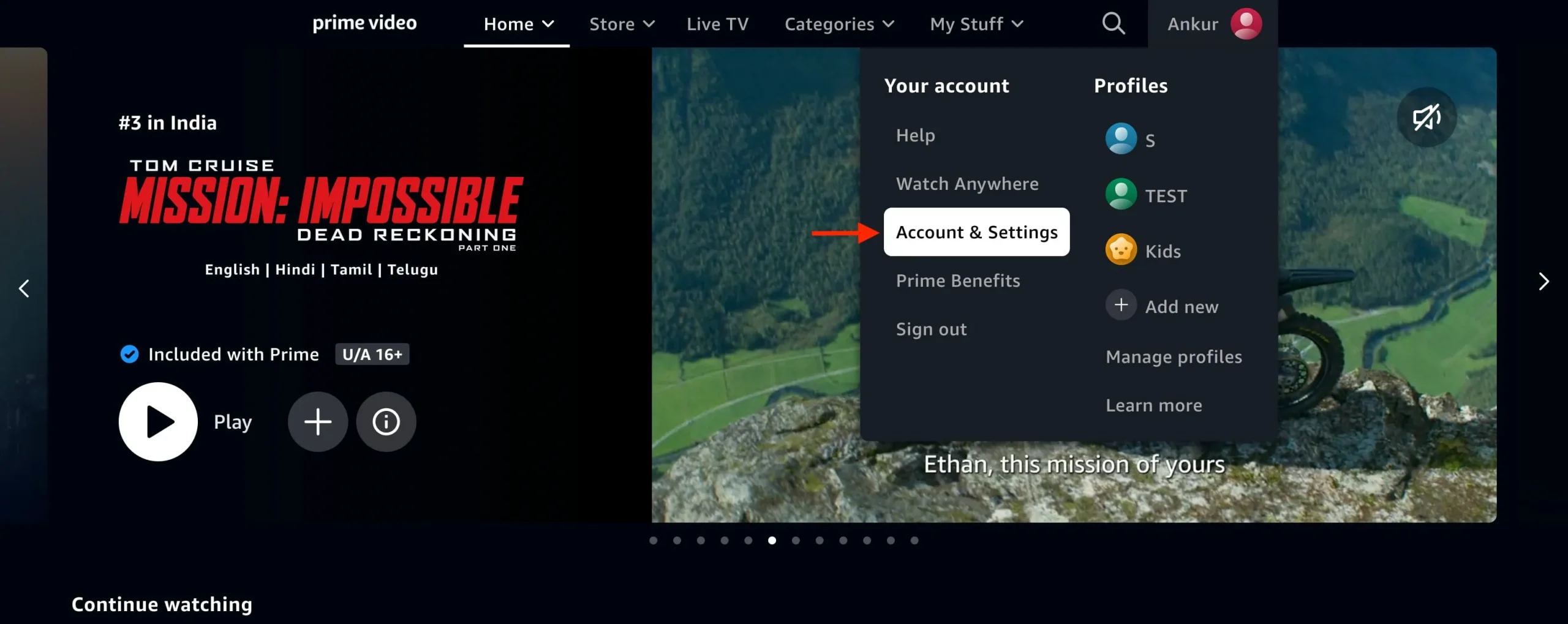
3) Vá para a guia Histórico de exibição .
4) Clique em ‘ Excluir filme do histórico de exibição ‘ ou ‘ Excluir episódios do histórico de exibição ‘.
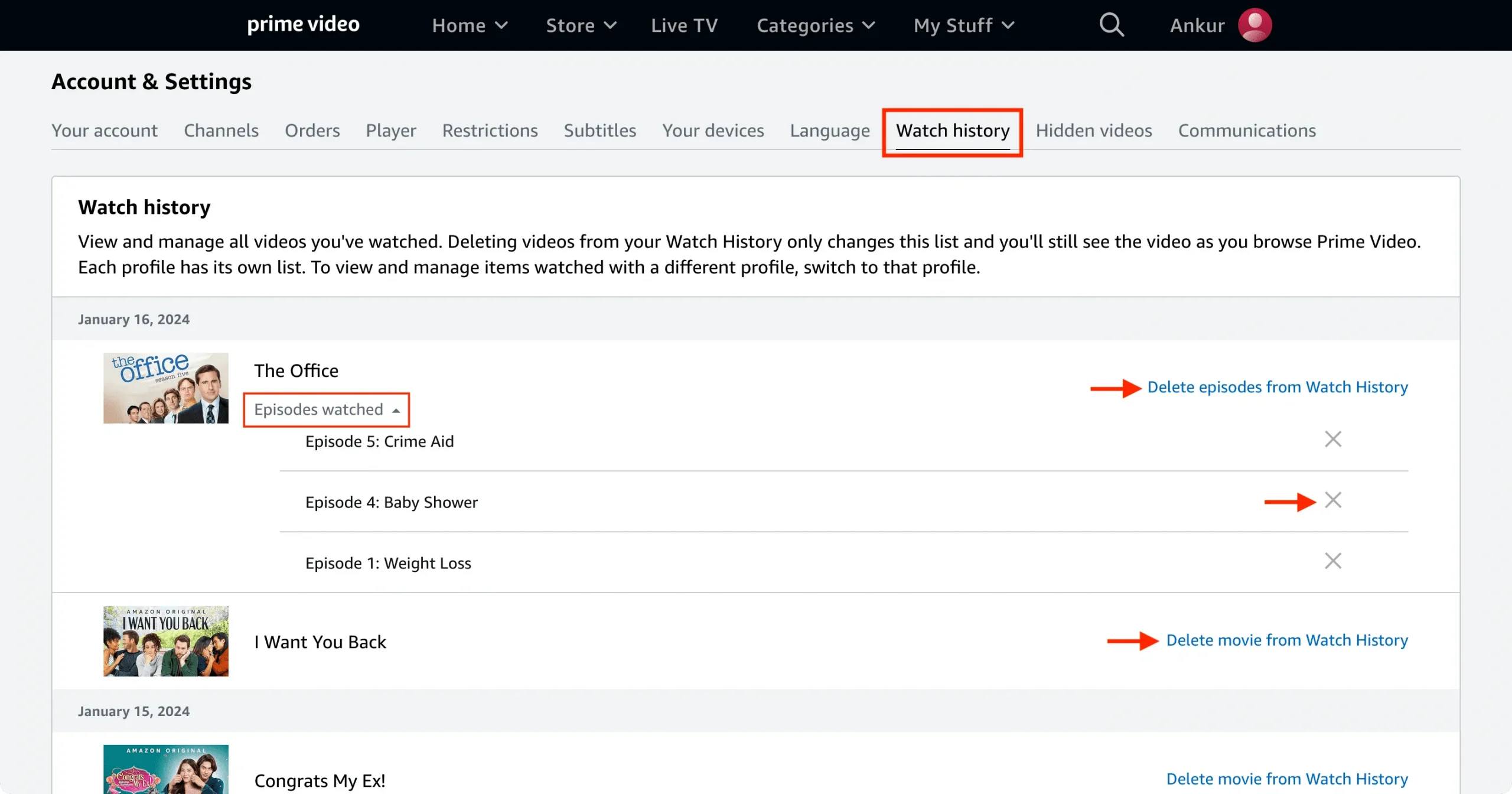
Excluir todos os itens
Ao contrário do Netflix, o Amazon Prime Video não oferece uma maneira de excluir todos os filmes e programas de TV do seu histórico de exibição. Portanto, você terá que removê-los individualmente ou poderá excluir o perfil para se livrar de todo o seu histórico de exibição.
Exclua seu perfil de relógio para remover tudo
Netflix e Prime Video permitem criar perfis para que diferentes pessoas possam ter experiências personalizadas separadas. Por exemplo, você pode ter o perfil principal e criar outros adicionais para seu cônjuge e filhos.
Os perfis ajudam você a manter a lista de observação, continuar assistindo, histórico de exibição e recomendações separadas.
A Netflix permite criar um total de cinco perfis, e o Prime Video aumenta para seis .
Embora não seja possível excluir seu perfil principal no Netflix e Prime Video, você pode excluir os outros perfis para remover todo o histórico de exibição e dados associados, como histórico da lista de observação, continuar assistindo, etc.
Portanto, se você quiser exterminar todo o seu histórico de exibição do Netflix e do Prime Video de uma só vez, poderá excluir esse perfil, desde que não seja o perfil da conta principal.
Você deverá conseguir excluir o perfil no aplicativo e no computador. Usamos o aplicativo para as etapas abaixo.
Netflix
1) Abra o aplicativo Netflix e selecione seu perfil principal ou um perfil diferente daquele que você deseja excluir. Observe que você não deve selecionar o perfil Infantil.
2) Toque em Meu Netflix .
3) Toque no nome e na foto do perfil na parte superior e selecione Gerenciar perfis .
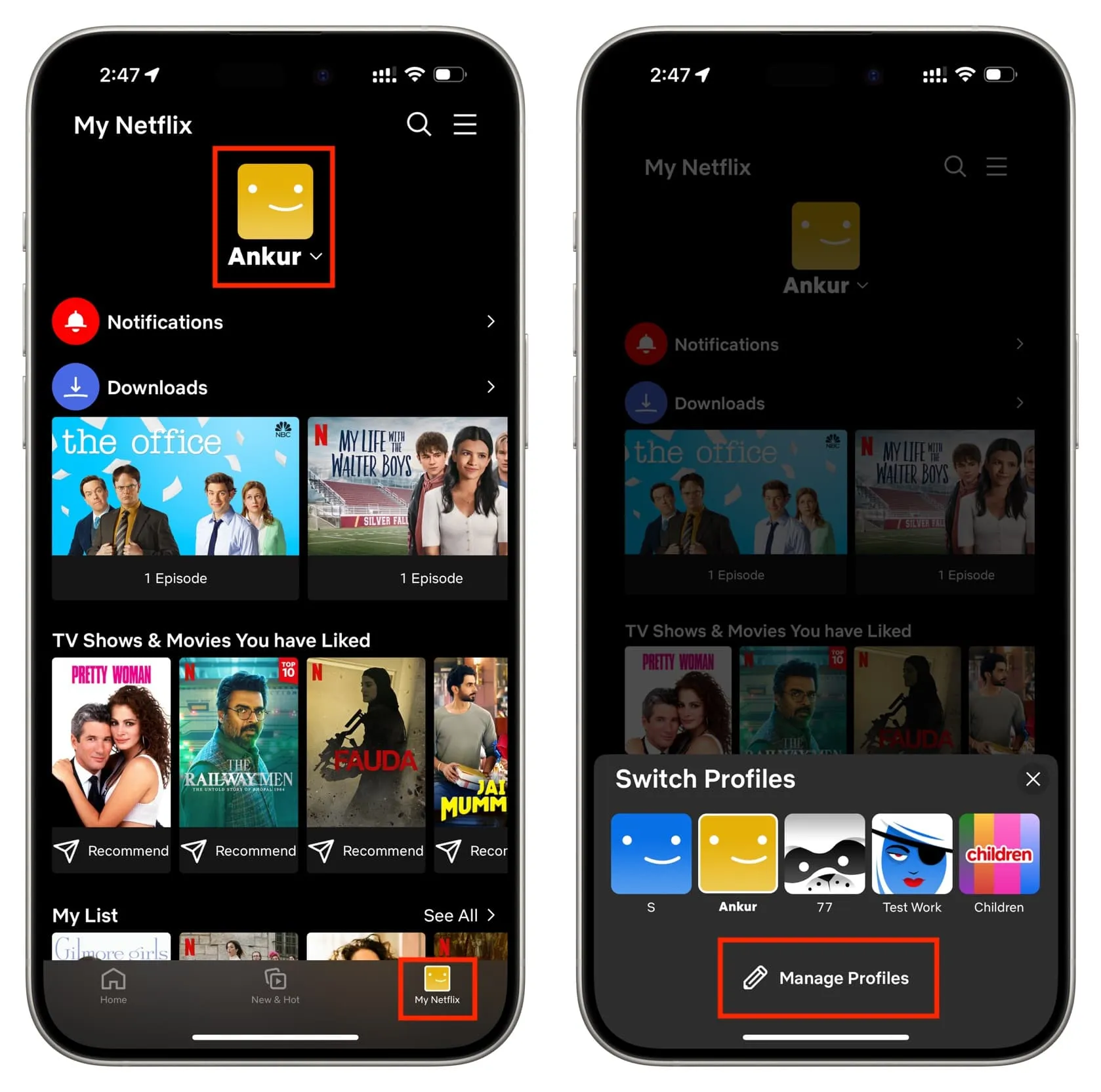
4) Selecione o perfil que deseja excluir.
5) Toque em Excluir perfil .
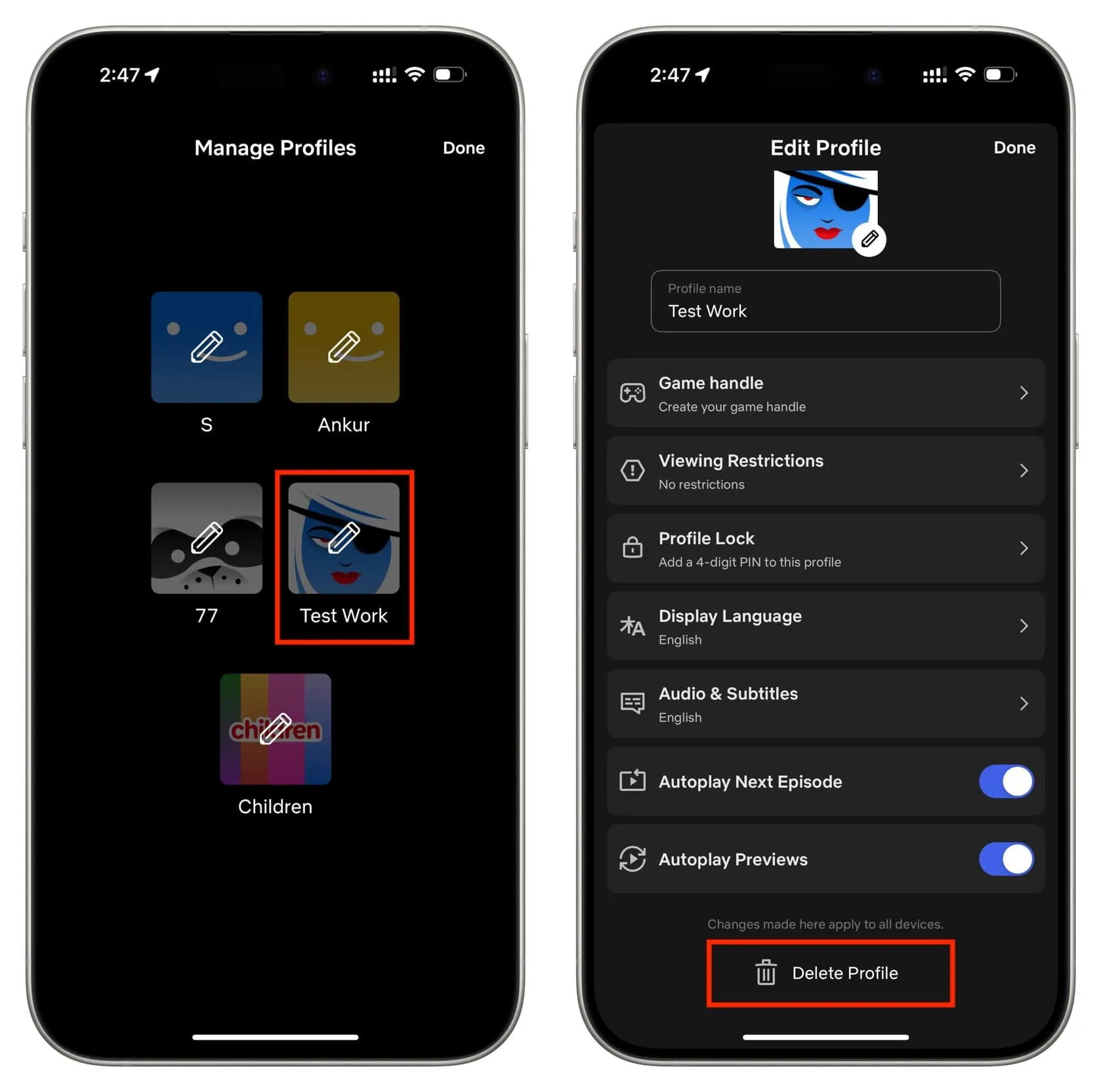
Vídeo principal
1) Entre no aplicativo Prime Video e toque na sua foto de perfil no canto superior direito.
2) Toque no nome do perfil atual .
3) Toque em Editar perfis .
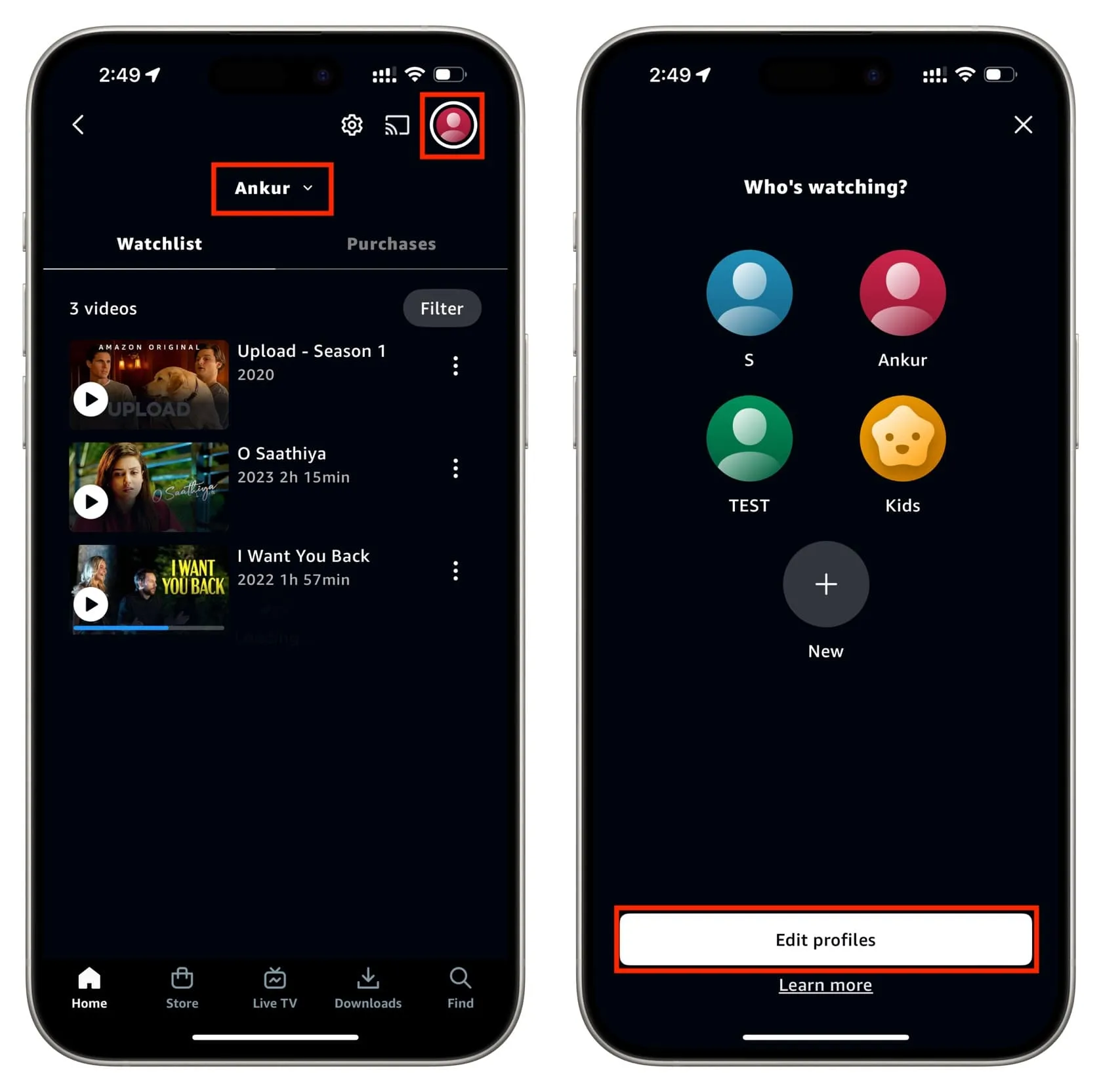
4) Selecione o perfil que deseja excluir.
5) Toque em Remover perfil .
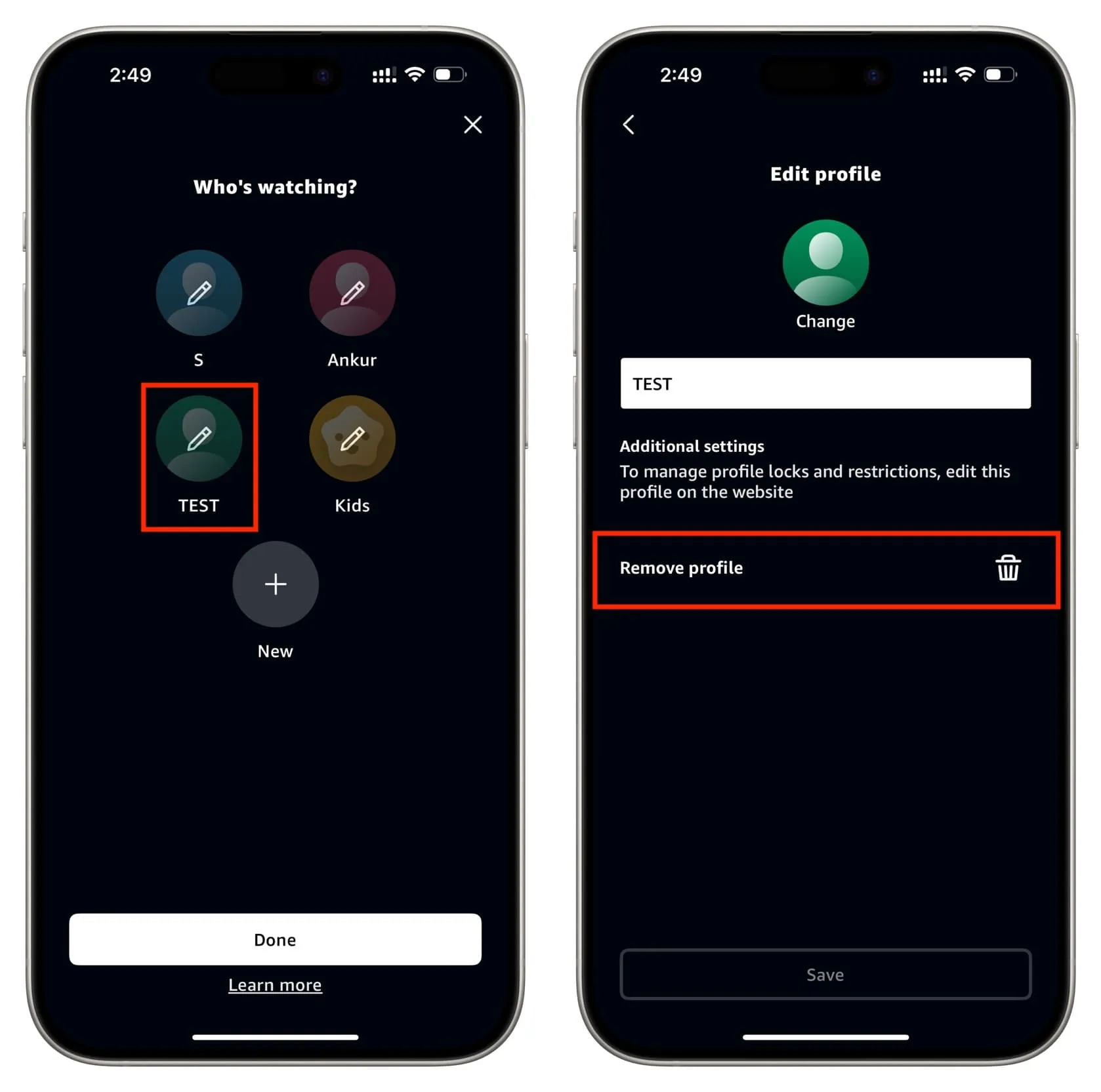
Confira a seguir:
Deixe um comentário